제목 : [배포] F1 Recovery = snapshot, image for windows, wimlib-imagex
지후빠피드백에 크게 문제 없는 것 같아서 공개합니다. 드러난 문제 수정버전 1.3 올립니다.
$Recovery1.3.7z 포함된 프로그램 때문에 암호 걸려있습니다. 암호는 테스트 버전과 같습니다.
댓글 3번째 페이지 101번 부터 암호 전달 부탁드립니다. 이미 댓글 다신 분 포함 100번까지는 제가 쪽지 보내겠습니다.
101번 부터는 먼저 받으신 분이 릴레이 방식으로 전달 부탁드립니다. -직접 전달하지 못하여 죄송합니다.-
가능한 용량이 여유있는 드라이브 루트에 압축을 푸시기를 권해드립니다.
$Recovery 폴더는 숨김으로 설정되어 있어서 압축을 풀어도 해당 폴더가 보이지 않습니다.
해당 위치에서 탐색기 주소줄에 $Recovery 추가 입력하여 엔터 누르시면 숨김 폴더로 들어 갈 수 있고
Recovery.exe 를 바탕화면에 단축아이콘을 만드시면 편하게 사용하실 수 있을 것 같습니다.
오토핫키 소스도 포함시켰습니다. 대부분 함수로 묶어둬서 이해하시기가 쉬울 것 같습니다.
문제점 발견되시면 댓글에 남겨주시면 최대한 수정하겠습니다. 주로 수요일 늦은 오후나 토요일 저녁에 PC를 합니다.
쪽지를 모두 챙겨서 보낸다고 했지만 빠지신 분이 있을 수 있습니다. 쪽지 주시면 보내겠습니다.~
왕초보님의 피드백이 올라와서 관련된 내용 일부 수정하였습니다.
- https://windowsforum.kr/review/17036941
안녕하세요? 이전에 올렸던 자료들 정리하고 기능 추가하였습니다.
계속 수정 중... 수정 - 테스트 - 또 수정 - 테스트... 반복중이구요. 테스트가 끝났다 싶으면 대폭 수정하고
몇 대의 PC를 왔다갔다 하고 있어서 소스가 섞이기도하고... 어지럽습니다. 이전에 확인한 것이 보장되지 않는 상태로
안정성을 확인하지 못하여 아직 전체 공개할 수는 없는 상태라서 베타 테스트 모집합니다. 지원하신 분에 한해서요.
댓글에 테스트 가능 여부 명시해주시면 자료를 암호 보내겠습니다.
"외부 링크... " 다운이 안된다고 해서 링크 남깁니다. 암호 걸려 있습니다.
이름을 "F1 Recovery" 로 지었습니다. F1 키로 호출해서??? ^^;
일단 완성되면, 한글버전, 도움말 추가, bcd partition b/r 등 조금 더 추가해보려고 합니다.
전체 백업, 차등 백업, 증분 백업 개념 먼저 살펴보시면 좀 더 이해하시기 편하십니다.
- https://noil0816.tistory.com/109
스샷 위주로 설명은 간단히 하겠습니다. 이전에 보셨던 분들은 쉽게 이해 하시리라 생각됩니다.
1. 첫 실행 후 화면 중앙에 보여지는 메뉴
- 가려져 있는 메뉴들이 있습니다. 전체 백업후 나타납니다.
- 폴더 설정이 바르지 않으면 저 아래쪽 Settings 화면을 먼저 만나게 됩니다.
- 저는 D:\$Recovery 에 숨김 폴더로 설정한 상태이고 그대로 압축하였습니다.
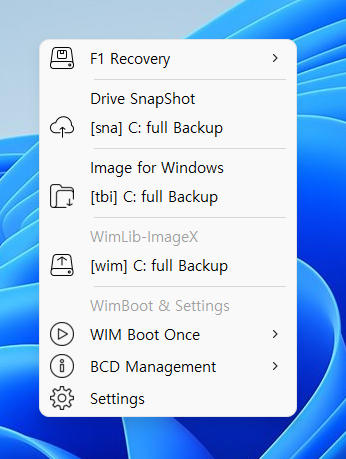
2. 트레이에서 아이콘을 클릭하면 위와 같은 창이 트래이 위에 붙어서 나타납니다.
- 트레이가 화면 윗쪽에 있을때는 트래이 아래쪽에 붙어서 나타납니다.
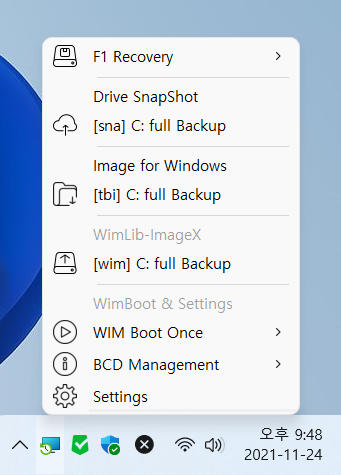
3. F1 Recovery 메뉴에 간단한 서브 메뉴가 있고, 설정 파일에서 F1 Recovery 이름을 바꿀 수 있습니다.
- 필요할 때 Reload를 실행할 수 있겠습니다. 종료는 트레이 아이콘 우클릭해도 됩니다.
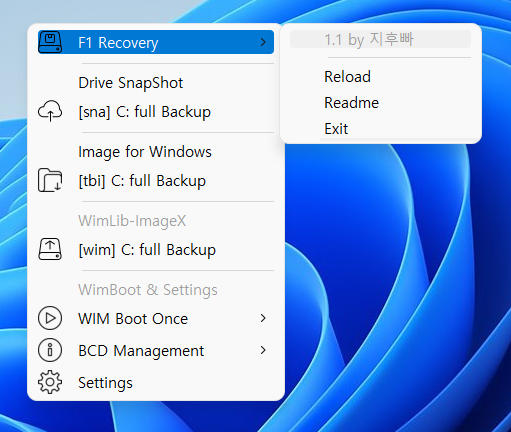
4. WIM Boot Once 는 이젠 아시죠? bootable wim을 모아두면 이 메뉴에서 쉽게 해당 PE로 부팅할 수 있습니다.

5. BCD 관리도 해보자라는 의미에서 넣었지만 esp partition b/r은 아직 못했습니다.
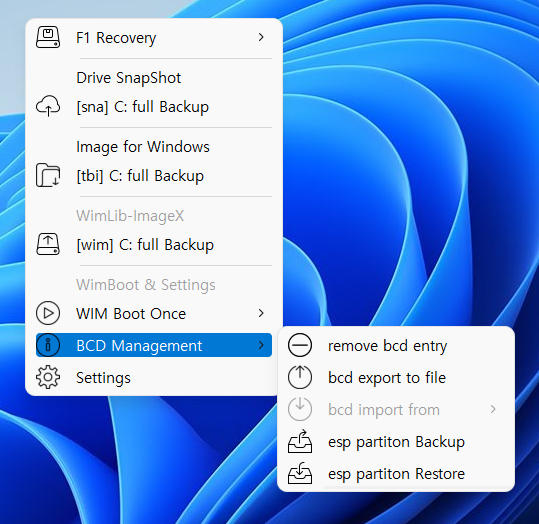
6. "Drive SnapShot"을 클릭하며 OS 비트에 맞는 스냅샷이 실행됩니다. (메뉴얼 모드)
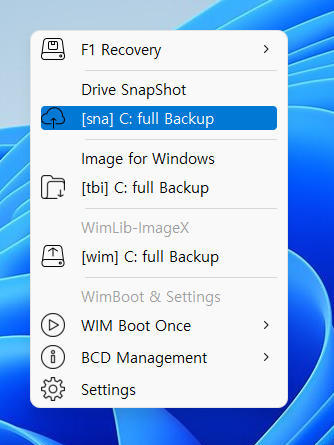
7. 위에서 full Backup을 실행하면 나타나는 화면
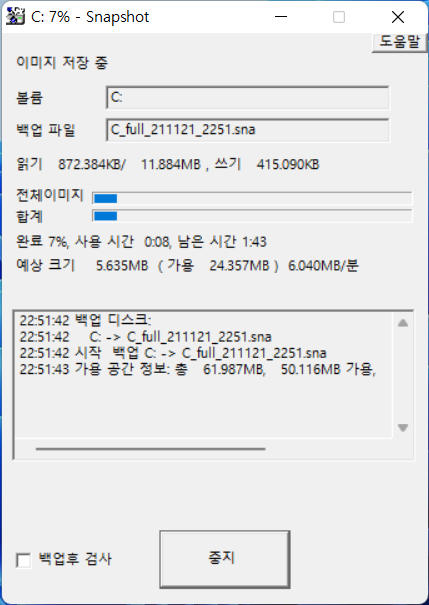
8. 백업파일이 만들어지면 diff, restore, mount 메뉴가 추가로 나타나고, 추가로 차등백업해봅니다.
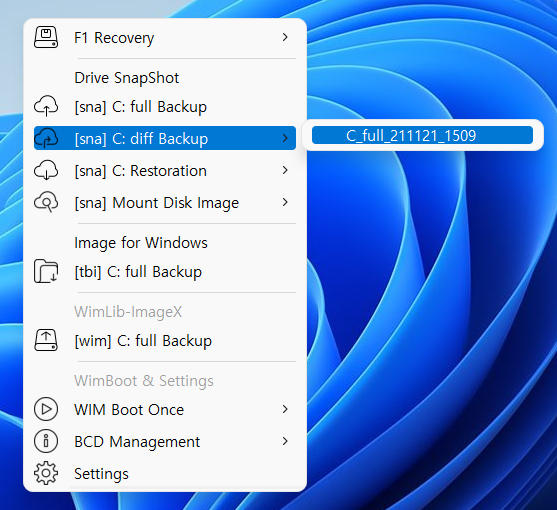
9. 차등백업 실행중
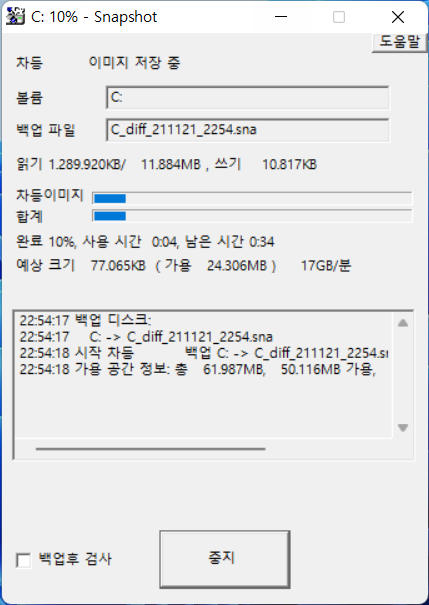
10. 차등백업 두번 실행하면 아래처럼 나타나고, 하나씩 마운트 실행
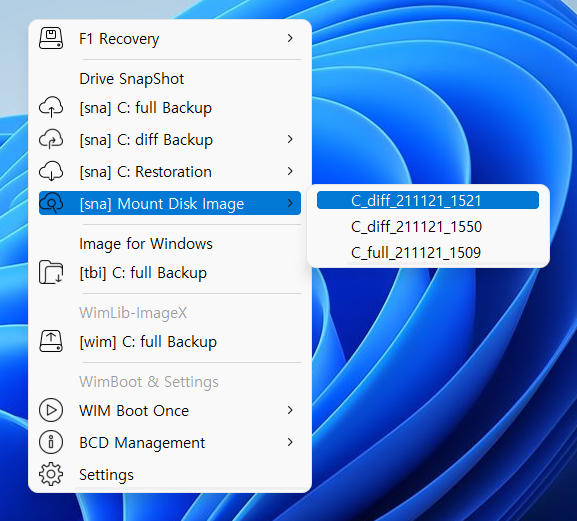
11. 드라이브 문자 끝에서 부터 비어있는 문자 할당하여 마운팅
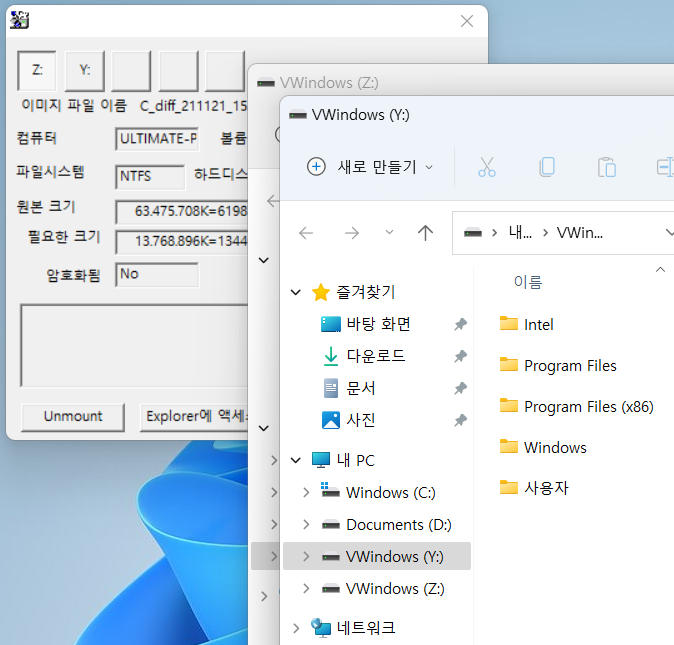
12. 백업 파일 중 선택하여 해당 파일로 복구 실행
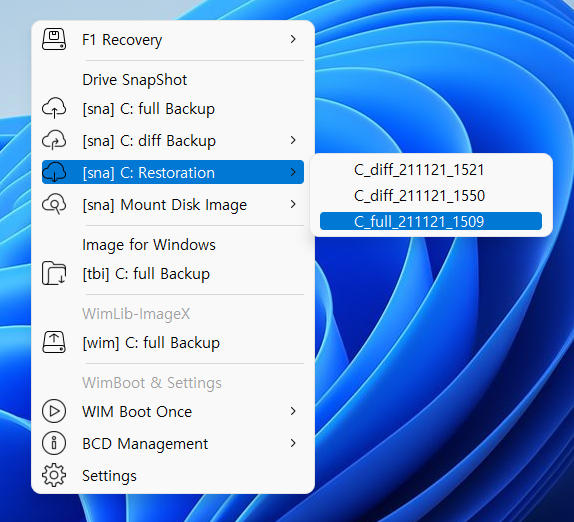
13. 안내 메시지를 보여줍니다. 설정에 따라 메시지를 나타나지 않게 할 수 있음.
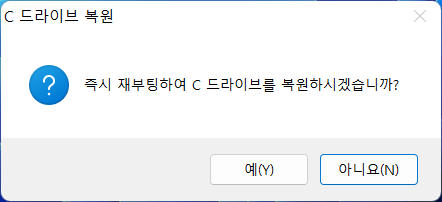
14. 재부팅하여 복구하고 다시 재부팅하면 백업 상태로 돌아간 화면을 만납니다.
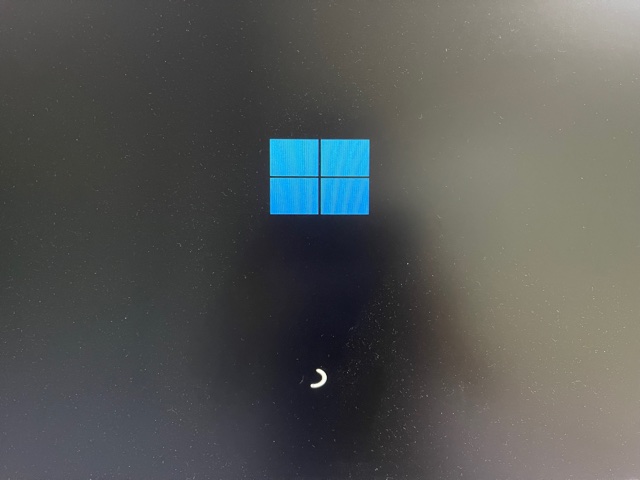
15. IFW 차례이고 "Image for Windows" 클릭하면 IFW가 실행되고 메뉴얼 모드로 백업 할 수 있습니다.
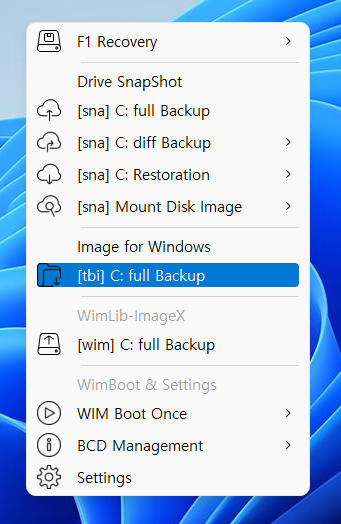
16. 풀백업 실행중
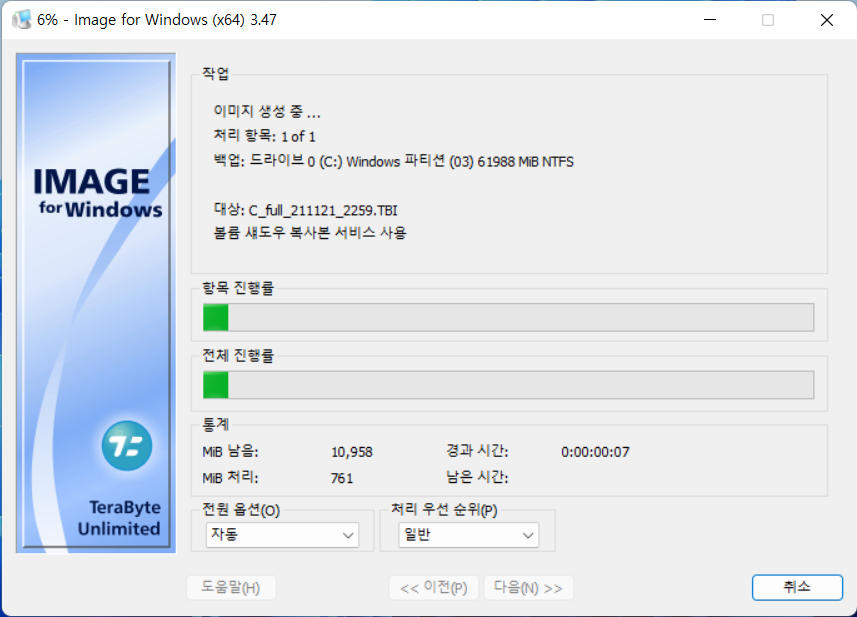
17. 백업파일이 생성되면 추가적이 3개 메뉴 나타나고, diff backup 실행
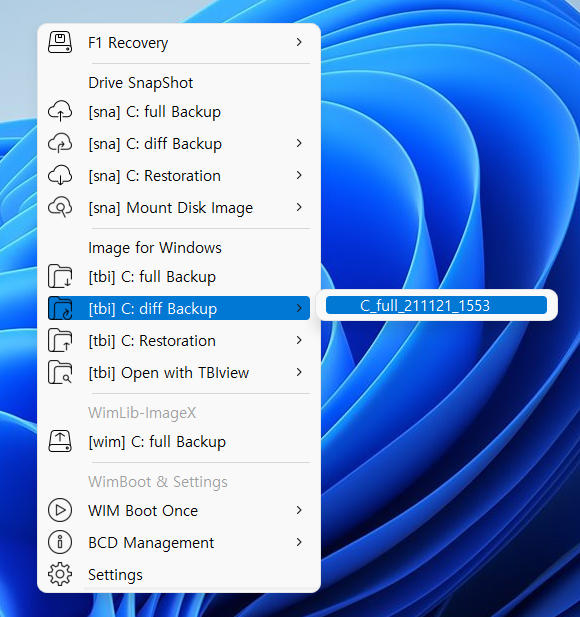
18. 차등백업 실행중
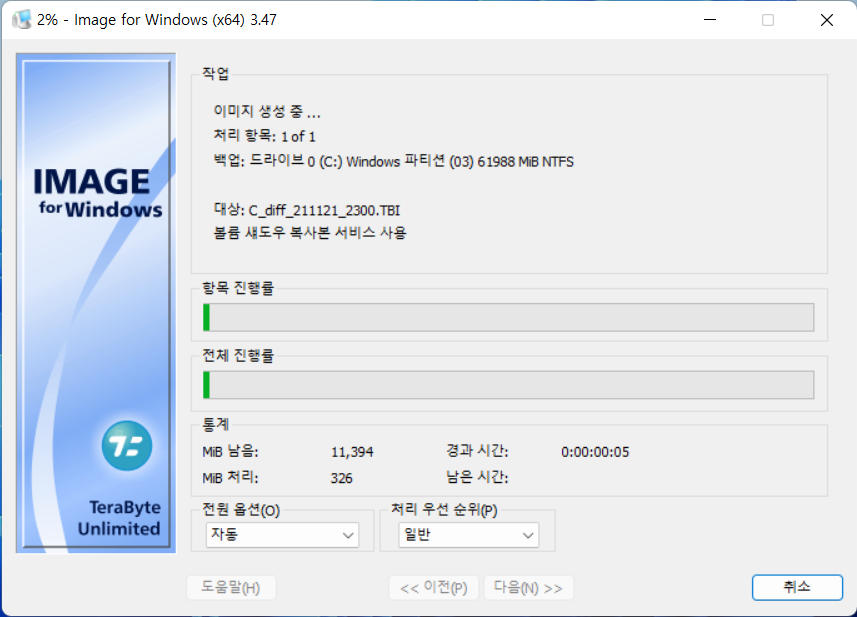
19. 백업파일을 TBIview 로 열어봅니다.
-TBImount도 있는데 이건 포터블로 실행되게 하지 못하여 패스하였구요.
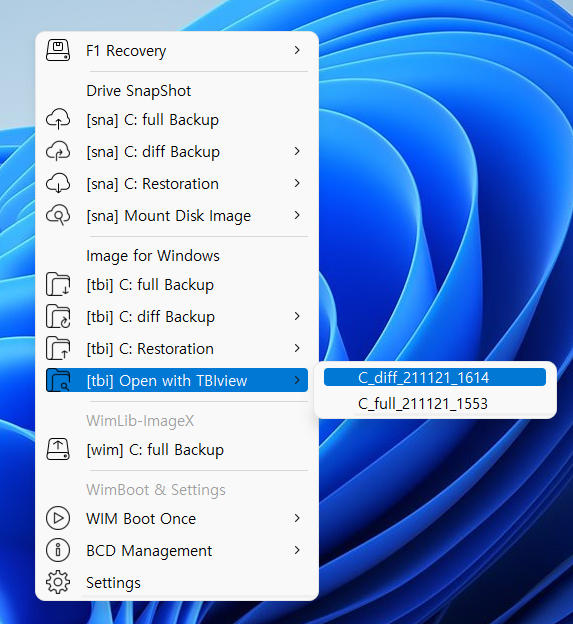
20. 백업파일 열어서 파일 추출 정도는 할 수 있을 것 같습니다.
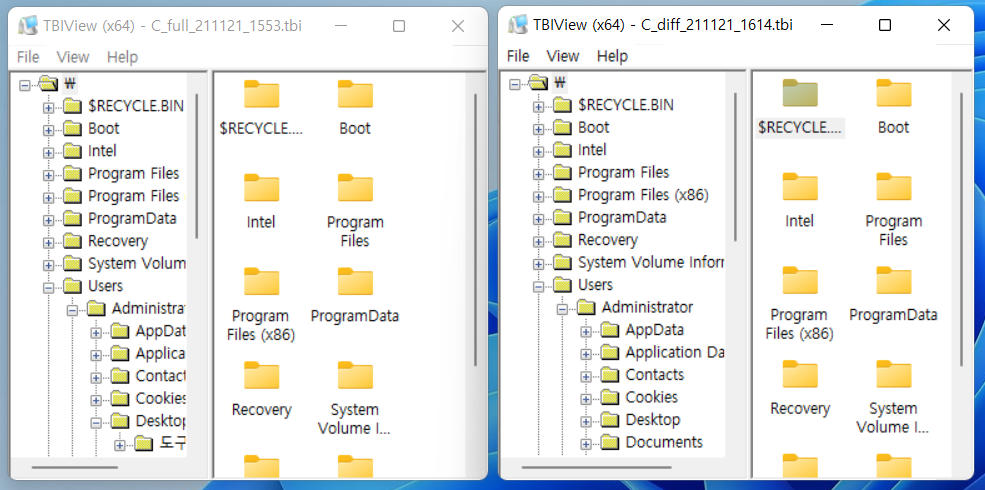
21. 백업본 선택하여 IFW 로 복원 실행
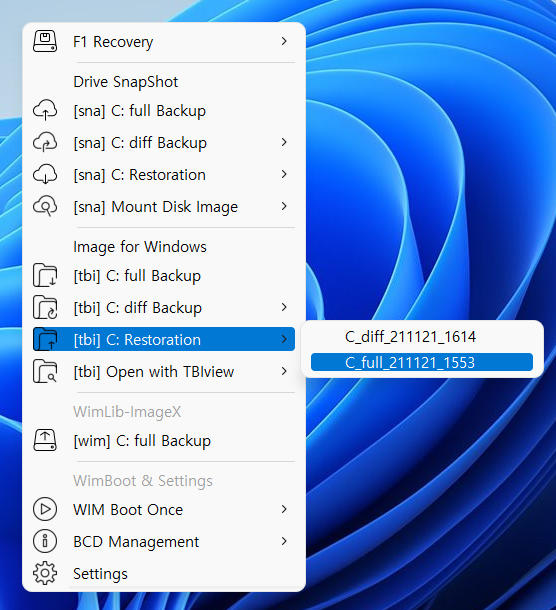
22. 갑자기 재부팅하면 당황할 수 있어서 안내 문구를 보여주지만 설정에 따라서 안나오게 할 수도 있습니다.
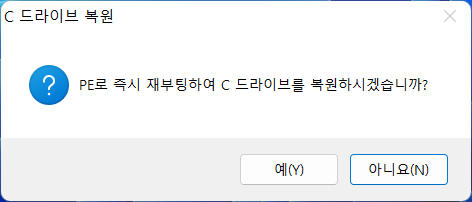
23. PE로 재부팅해서 복구 직전 나타나는 화면이고 "예"를 누르면 복구 진행합니다.
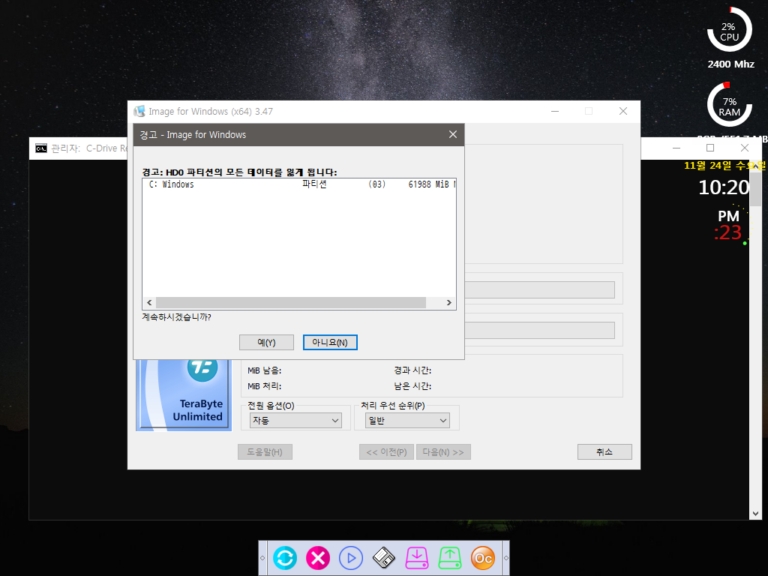
24. 이젠 wim 전체 백업
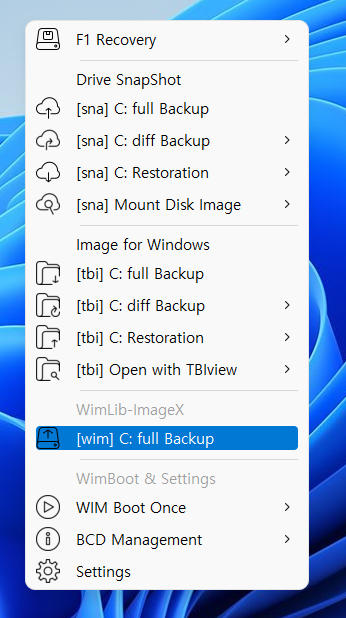
25. 풀 백업 실행중
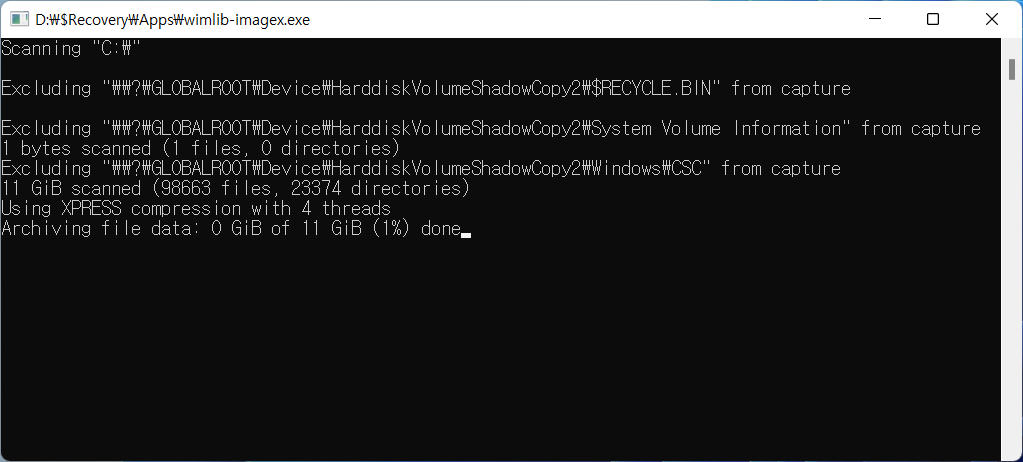
26. wim 은 개념상 incremental backup 과 비슷하여 inc 를 붙였습니다. diff 백업 실행
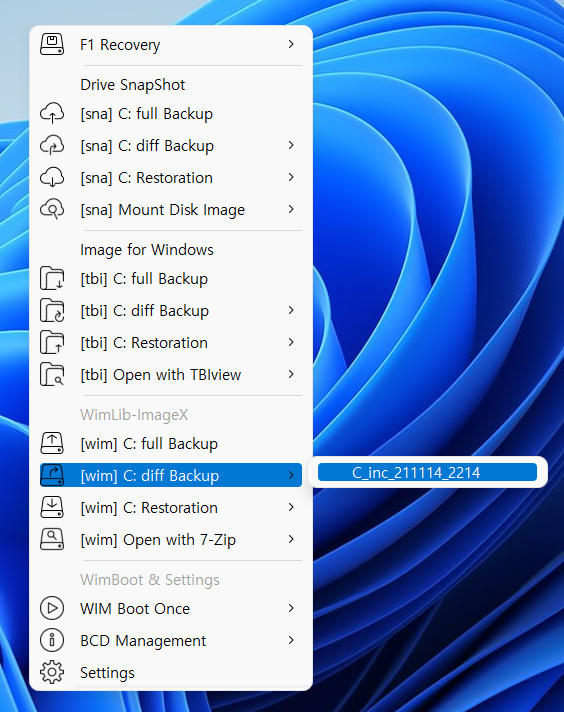
27. wimlib 실행되어 diff 백업된 후 Open 메뉴에 백업 파일이 나타납니다.
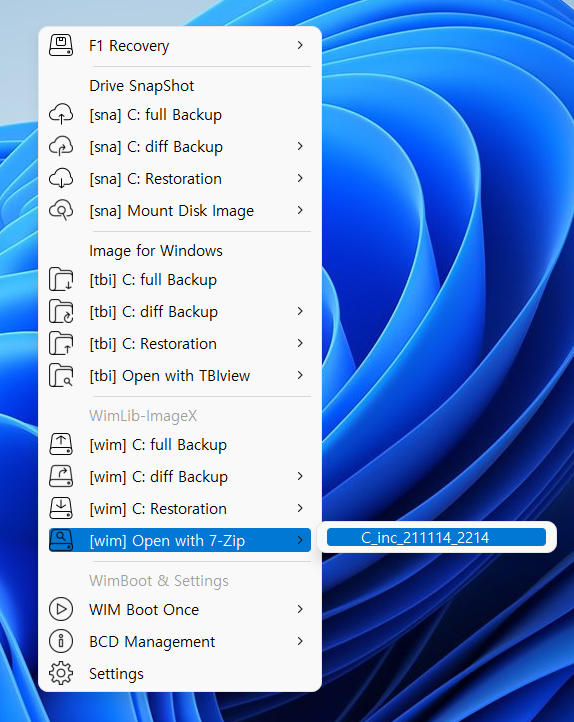
28. Open 실행하면 7-zip에서 열립니다. 수정, 추출 가능하겠죠?
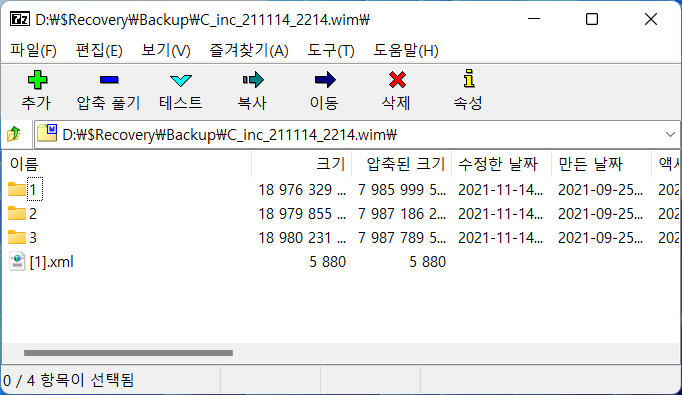
29. 복구 메뉴에서 백업본 선택
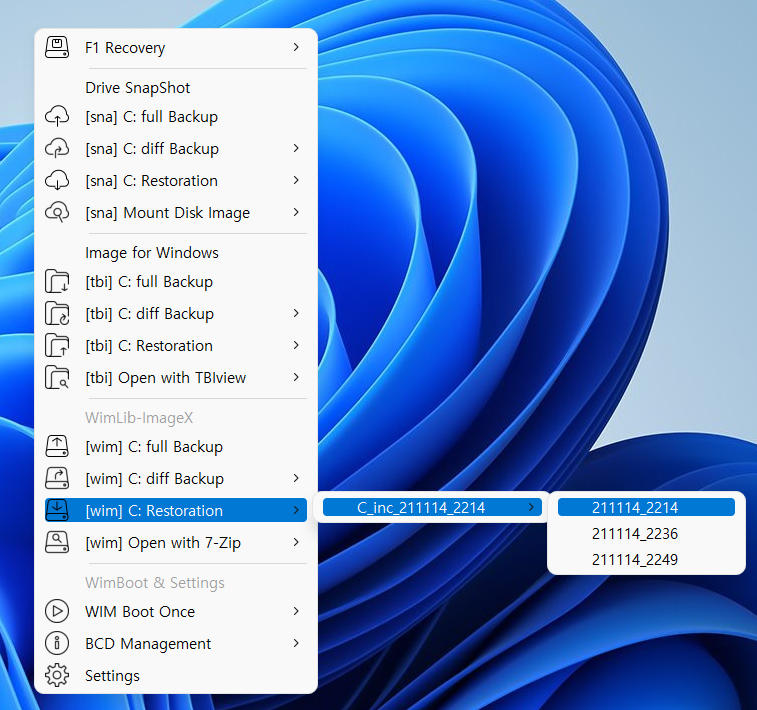
30. 안내문구, 다른 작업 마무리 하시라고...
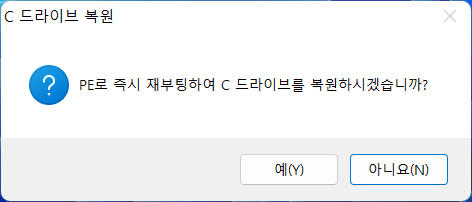
31. PE로 재부팅하여 포맷 후 진행합니다.
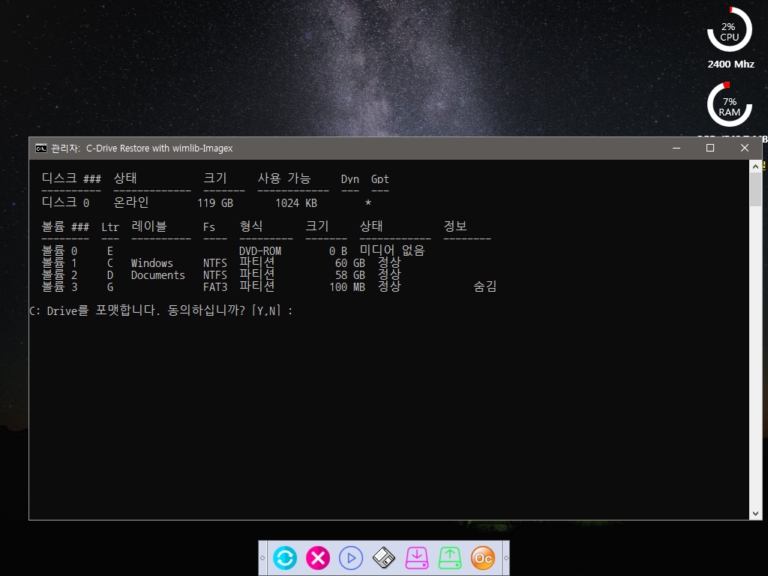
32. 위에서 보았던 WIM Once Boot 하위 메뉴로 Recovery PE 메뉴로 실행하면
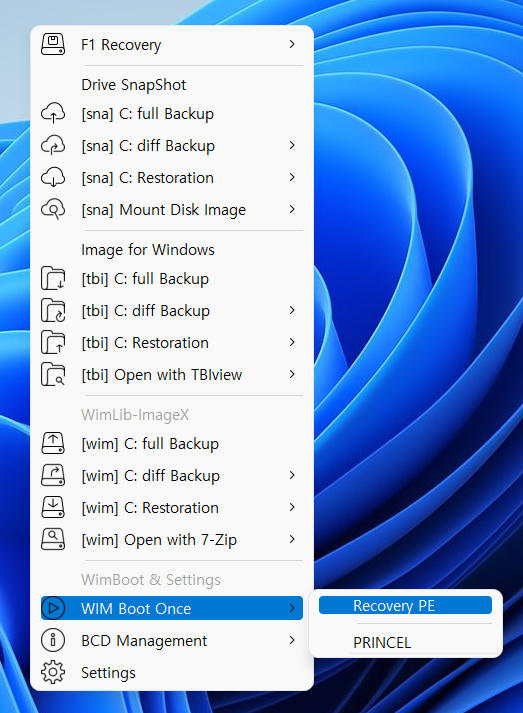
33. 재부팅 안내하고
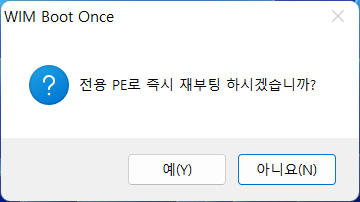
34. 전용 PE에 설정을 전달하여 TOOLS 폴더의 실행파일의 단축아이콘을 만들어 줍니다.
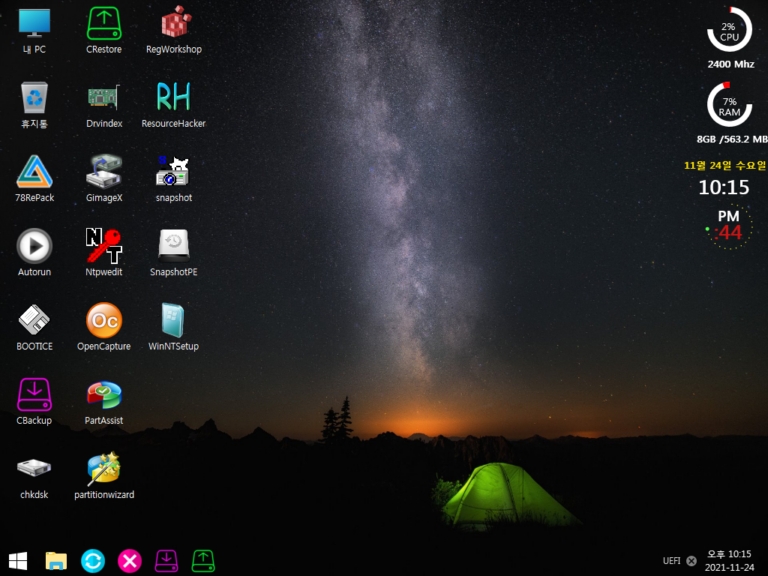
35. 같은 PE라도 아래 쪽 윔 목록에서 실행하면
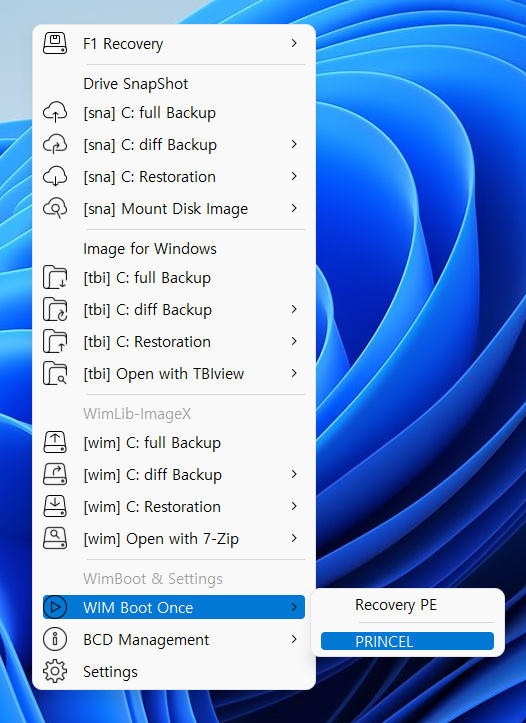
36. 재부팅 안내 후
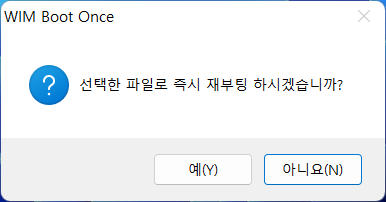
37. 해당 PE로 부팅됩니다.(같은 PE 지만 설정을 전달하지 않아서 TOOLS 폴더를 찾지 않습니다.
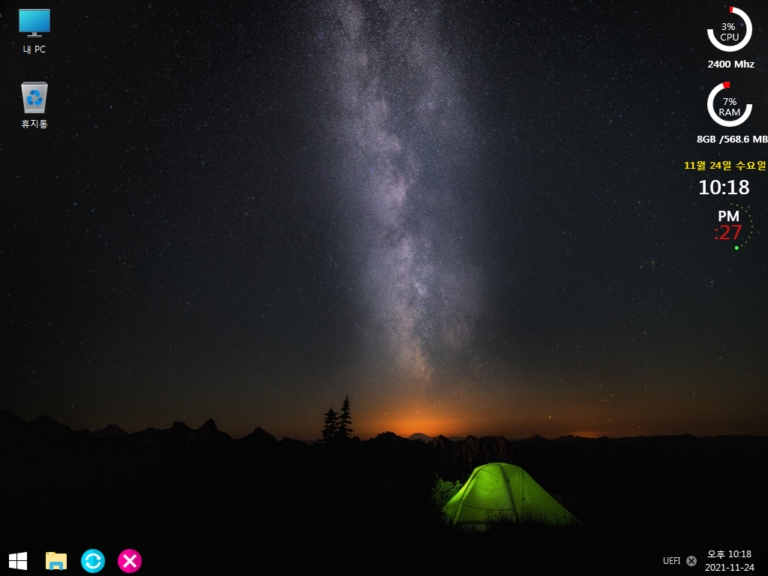
38. 안보이지만 PE 부팅시 BCD에 entry가 남아 있어서, 이 메뉴로 지울 수 있습니다. 그냥 둬도 문제되지 않구요.
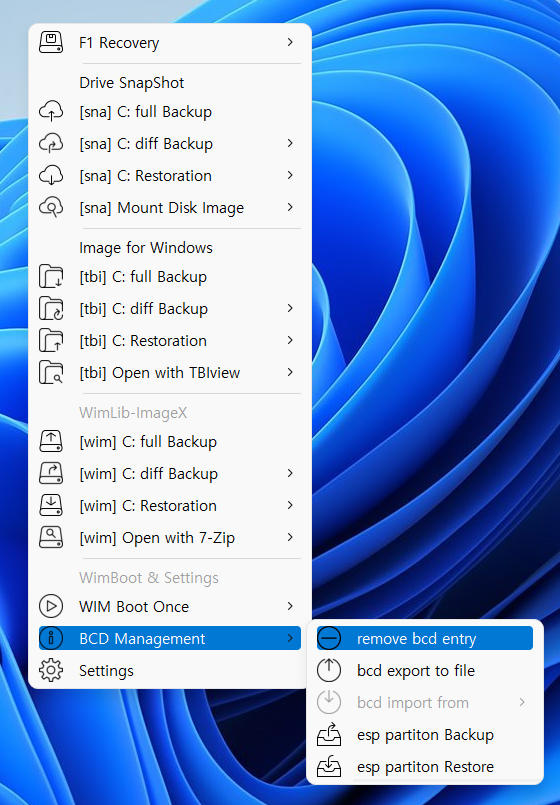
39, bcd entry 제거 했다고 합니다.
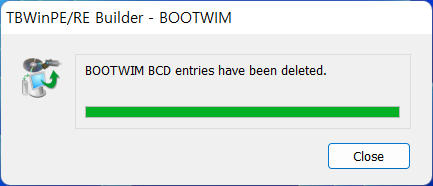
40. bcd export ; 윈10에서 문제 없었는데, 윈 7 BIOS 환경에서 에러가 있어서 추가 확인이 필요합니다.
- 문제 없게 미리 한글 공백있는 폴더에서 테스트 중이었습니다. 다시 확인 예정입니다.
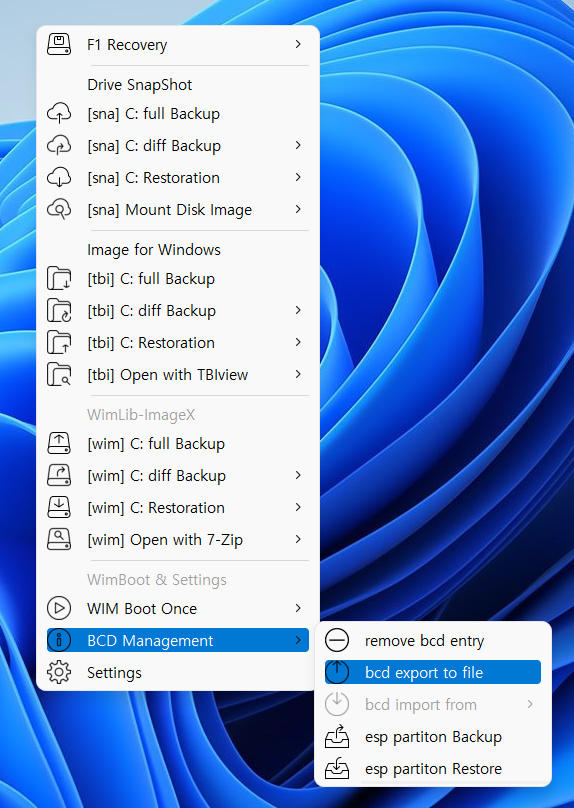
41. bcd 파일이 만들어지면 import 메뉴에 나타나고 실행하면 import합니다.
- import 결과는 재부팅후 확인할 수 있는듯... bootice에서 import 후 바로 확인이 안되었습니다. 재부팅후는 가능
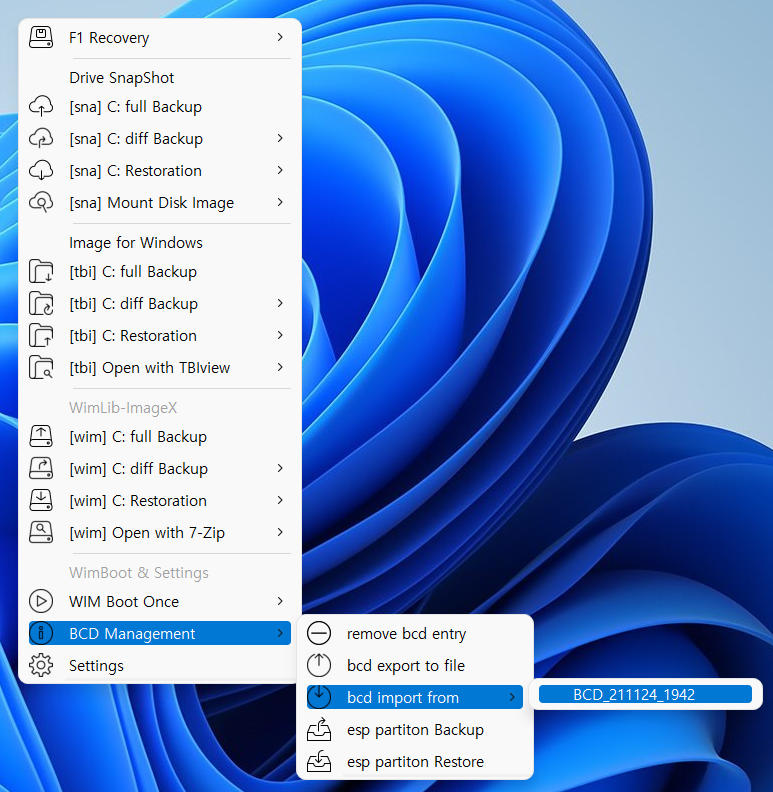
42. 설정 실행; Settings.ini 에 저장됩니다.
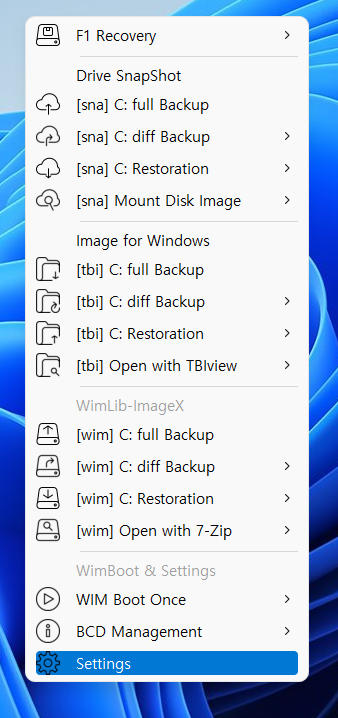
43. 백업 폴더를 사용자 정의
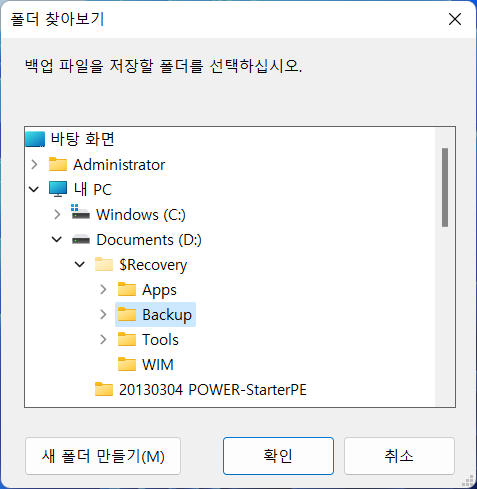
44. pe wim 모아 둘 곳
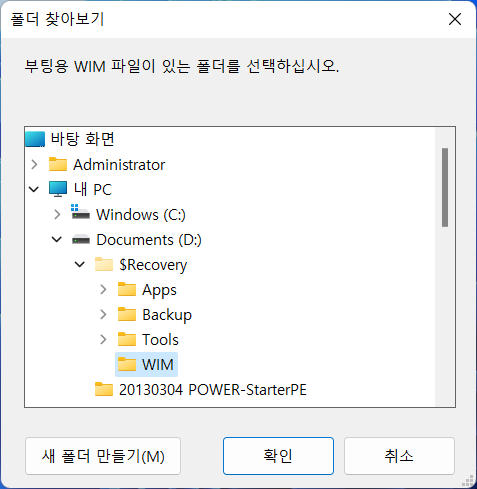
45. 전용 PE의 시작메뉴와 바탕화면에 단축아이콘을 만들어줄 폴더 지정
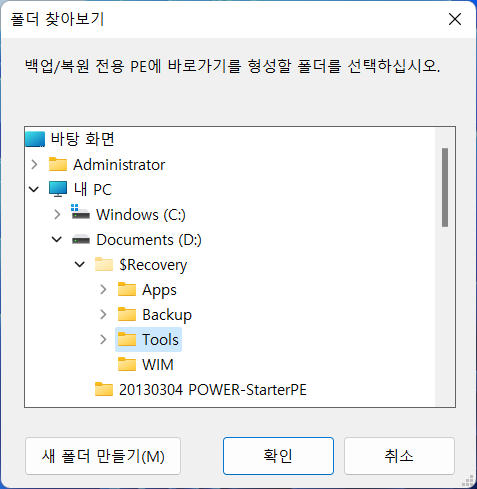
46. 전용 PE 지정
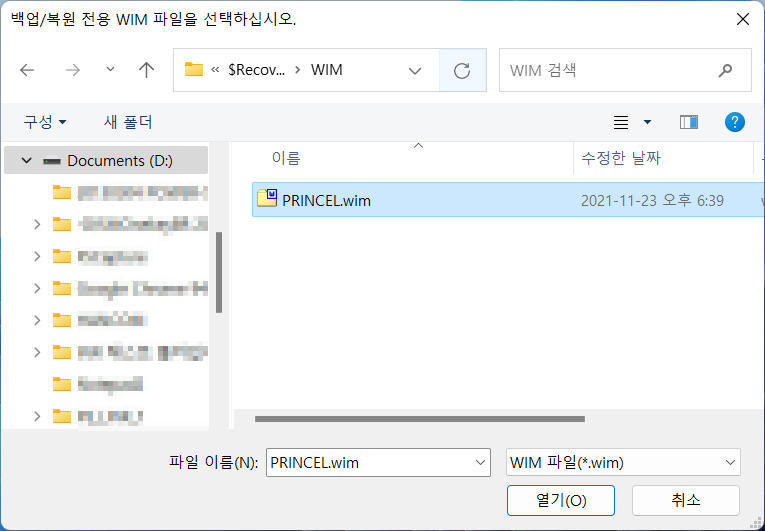
46. 메뉴가 보여질 가로 위치
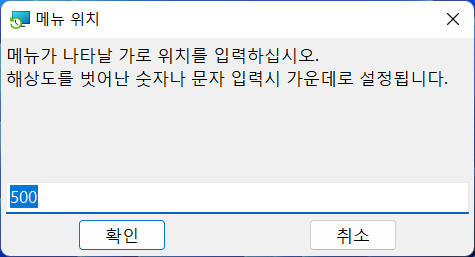
47. 메뉴가 보여질 세로 위치

48. 단축키 설정
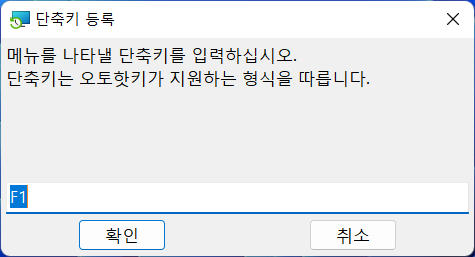
49. 메뉴의 아이콘 크기 설정
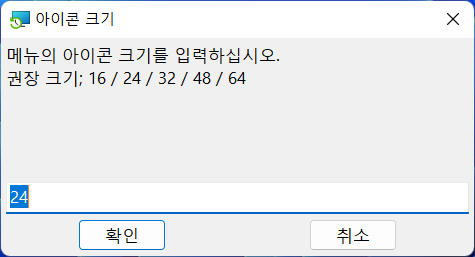
50. 재부팅 안내창 볼까! 말까!
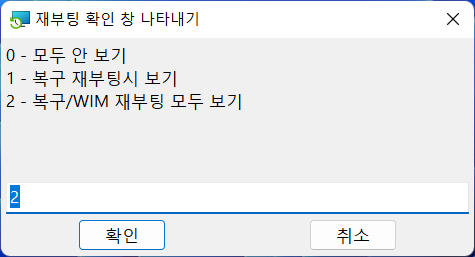
테스트가 충분하다고 판단되면 전체 공개 하겠습니다. 물론 저작권을 위반하는 자료는 제외됩니다.
시간이 늦었습니다. 편안히 주무십시오.^^
테스트에서 문제가 발생해도 상관 없는 분만 댓글로 테스트 의사를 밝혀주시면 자료를 보내겠습니다.

수고 하셨습니다.